更新日:、 作成日:
ワード 数式を入力する
はじめに
365202120192016:対応
ワードの数式を入力する方法を紹介します。
分数やべき乗などの数式を入力できます。手書きもできます。ショートカットキーもあります。
クリックして数式を選択するだけで簡単に入力できます。
表に計算式を入力するには「表に計算式を入力する」をご覧ください。
数式を入力する
[挿入] タブをクリックし、記号と特殊文字グループにある [数式] をクリックします。 Alt + Shift + - がショートカットキーです。
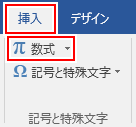
数式エリアが挿入されます。
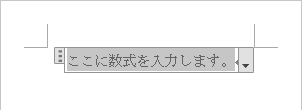
a+b/c を入力します。

Enter キーを入力すると数式が確定されます。分数は自動で分数の表示になります。

インク数式から入力する
数式エリアをクリックします。

数式ツールの [デザイン] タブをクリックし、ツールグループにある [インク数式] をクリックします。

数式をマウスで手書きして [挿入] をクリックします。

数式が入力されます。

スポンサーリンク
表示方法を変更する
2 次元形式
[数式エリア] をクリックした状態で数式ツールの [デザイン] タブをクリックし、変換グループにある [変換] から [2 次元形式] をクリックします。

分数などが数式の表示になります。

行形式
変換グループにある [変換] から [行形式] をクリックします。

数式が 1 行で表示されます。

その他の数式の入力方法
[数式エリア] をクリックします。

数式ツールの [デザイン] タブをクリックし、構造グループにある入力したい [数式] をクリックします。

四角で囲まれた [部分] をクリックします。

[値] を入力するとそこに値が入ります。

記号と特殊文字グループから [特殊な記号] や [演算子] の入力もできます。

スポンサーリンク